Perustulostaminen
|
|
|
|
Katso erikoistulostusominaisuuksia varten Lisäasetukset-opas (katso Tulostuksen erikoisominaisuuksien käyttäminen). |
|
|
|
|
Jos olet Macintosh- tai Linux-käyttöjärjestelmän käyttäjä, katso Macintosh-tulostaminen tai Tulostaminen Linux-käyttöjärjestelmässä. |
Seuraava -ikkuna on tarkoitettu Windows 7 -käyttöjärjestelmän Muistio-ohjelmaa varten.
-
Avaa asiakirja, jonka haluat tulostaa.
-
Valitse -valikosta .
-
Valitse laitteesi -luettelosta.
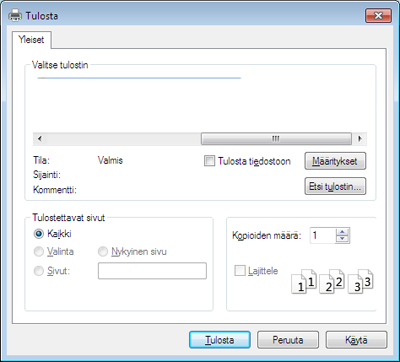
-
Tulostuksen perusasetukset, kuten kopioiden määrä ja tulostusalue, valitaan -ikkunassa.
![[Note]](../../common/icon_note.png)
Napsauta lisätulostusominaisuuksien hyväksikäyttämiseksi tai -ikkunasta (katso Tulostusmääritykset-ikkunan avaaminen).
-
Aloita tulostus valitsemalla tai -ikkunassa.
Tulostustyön peruuttaminen
Jos tulostustyö odottaa tulostusjonossa tai taustatulostuksessa, voit peruuttaa työn seuraavasti:
-
Voit avata tämän ikkunan myös kaksoisnapsauttamalla laitekuvaketta (
 ) Windowsin tehtäväpalkista.
) Windowsin tehtäväpalkista.
Tulostusmääritykset-ikkunan avaaminen
|
|
|
|
-
Avaa asiakirja, jonka haluat tulostaa.
-
Valitse tiedostovalikosta .
-
Valitse laite -luettelosta.
-
Valitse tai .
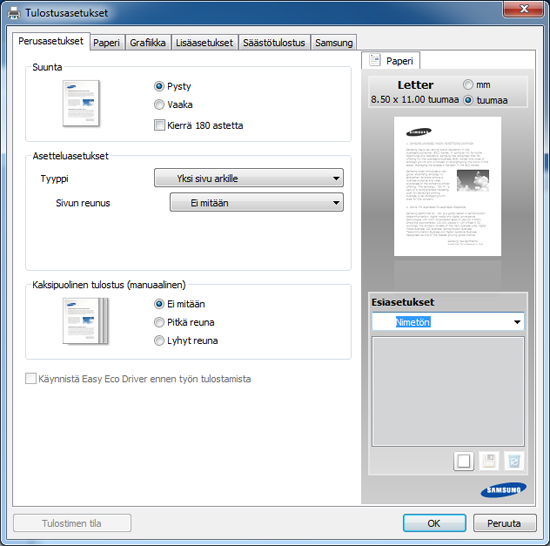
![[Note]](../../common/icon_note.png)
Voit tarkastaa laitteen senhetkisen tilan painamalla -painiketta (katso Käyttäminen Samsung-tulostimen tila).
Jokaisessa ominaisuusvälilehdessä (paitsi -välilehdessä) olevan -asetuksen avulla voit tallentaa nykyiset ominaisuudet tulevaa käyttöä varten.
Voit tallentaa -kohteen seuraavasti:
-
Muuta asetukset haluamiksesi kussakin välilehdessä.
-
Kirjoita kohteelle nimi -ruutuun.
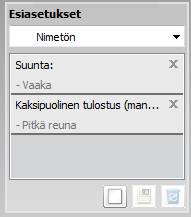
-
Napsauta
 (). Kun tallennat -kohteen, kaikki käytössä olevat ohjaimen asetukset tallennetaan.
(). Kun tallennat -kohteen, kaikki käytössä olevat ohjaimen asetukset tallennetaan.
|
|
|
|
Valitse muita asetuksia ja valitse Voit myös palauttaa tulostinohjaimen oletusasetukset valitsemalla avattavasta -luettelosta . |
-toiminto vähentää väriaineen kulutusta ja paperin käyttöä. -toiminnolla voidaan säästää tulostusmateriaalissa ja päästä tulostussäästöihin.
Eco-tulostamista varten napsauta alla:
Katso Easy Eco Driver.